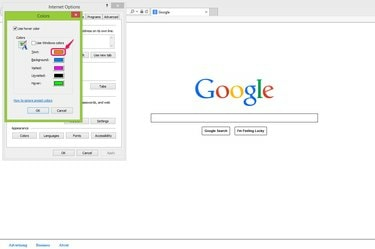
अपीयरेंस सेक्शन में कलर स्कीम बदलें।
छवि क्रेडिट: माइक्रोसॉफ्ट के सौजन्य से
यदि आप इंटरनेट एक्सप्लोरर 11 के लिए डिफ़ॉल्ट उपस्थिति सेटिंग्स से थक गए हैं, तो आपके पास विभिन्न रंग योजनाओं जैसे परीक्षण रंग, पृष्ठभूमि रंग और लिंक रंग को बदलने का विकल्प है। IE आपको "इंटरनेट विकल्प" के अंतर्गत प्रकटन अनुभाग में रंग योजनाओं को बदलने की अनुमति देता है। इसके अतिरिक्त, आप बॉर्डर और टास्क बार का रंग बदलने के लिए वैयक्तिकरण पर जा सकते हैं।
स्टेप 1
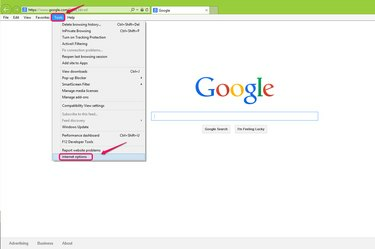
"इंटरनेट विकल्प" चुनें।
छवि क्रेडिट: माइक्रोसॉफ्ट के सौजन्य से
मेनू बार पर "टूल्स" पर जाएं और ड्रॉप-डाउन सूची से "इंटरनेट विकल्प" चुनें।
दिन का वीडियो
चरण दो
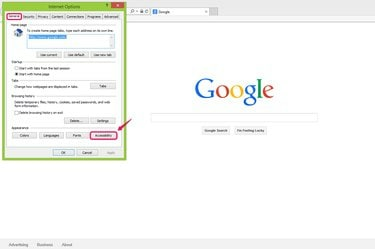
"पहुंच-योग्यता" पर क्लिक करें।
छवि क्रेडिट: माइक्रोसॉफ्ट के सौजन्य से
सामान्य टैब के अंतर्गत प्रकटन अनुभाग में "पहुंच-योग्यता" पर क्लिक करें।
चरण 3
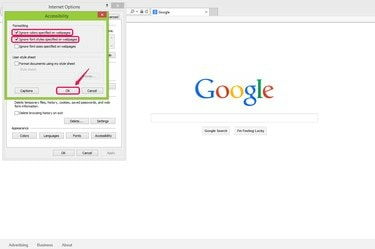
बक्सों को चेक करें और "ओके" पर क्लिक करें।
छवि क्रेडिट: माइक्रोसॉफ्ट के सौजन्य से
फ़ॉर्मेटिंग अनुभाग में "वेबपृष्ठों पर निर्दिष्ट रंगों को अनदेखा करें" और "वेबपृष्ठों पर निर्दिष्ट फ़ॉन्ट शैलियों को अनदेखा करें" के लिए बॉक्स चेक करें ताकि आपकी चुनी हुई रंग योजना लागू की जा सके। यह आपके ब्राउज़र को प्रत्येक वेबसाइट के HTML और CSS रंग विनिर्देशों को अनदेखा करने और आपके विनिर्देशों को लागू करने की अनुमति देता है। जारी रखने के लिए "ओके" पर क्लिक करें।
चरण 4

"रंग" पर क्लिक करें।
छवि क्रेडिट: माइक्रोसॉफ्ट के सौजन्य से
"इंटरनेट विकल्प" संवाद बॉक्स के प्रकटन अनुभाग में "रंग" पर क्लिक करें।
चरण 5
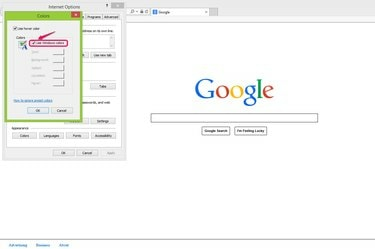
"Windows रंगों का उपयोग करें" को अनचेक करें।
छवि क्रेडिट: माइक्रोसॉफ्ट के सौजन्य से
विंडोज सिस्टम की डिफ़ॉल्ट सेटिंग को अक्षम करने और अपनी पसंदीदा रंग योजना को सक्षम करने के लिए "विंडोज रंगों का उपयोग करें" आइटम को अनचेक करें। यदि आप क्लिक करने योग्य लिंक का रंग बदलना चाहते हैं, तो आप "होवर रंग का उपयोग करें" को छोड़ सकते हैं, जब आप अपने माउस को उस पर मँडराते हैं।
चरण 6
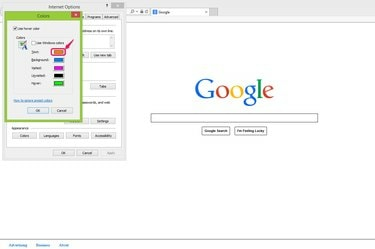
रंग बटन पर क्लिक करें।
छवि क्रेडिट: माइक्रोसॉफ्ट के सौजन्य से
प्रत्येक सुविधा के लिए रंग सेट करने के लिए रंग पैनल का विस्तार करने के लिए रंग योजना बटन पर क्लिक करें। उदाहरण के लिए, "टेक्स्ट" आपको वेब पेजों के टेक्स्ट का रंग बदलने देता है; "पृष्ठभूमि" आपको वेब पृष्ठों की पृष्ठभूमि का रंग बदलने देता है; "विज़िट" और "अनविज़िट" की सहायता से आप उन लिंक्स को बदल सकते हैं जिन पर आपने क्लिक किया है या जिन पर क्लिक नहीं किया है।
चरण 7
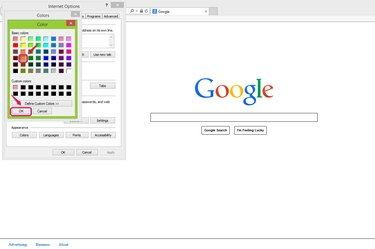
एक रंग चुनें और "ओके" पर क्लिक करें।
छवि क्रेडिट: माइक्रोसॉफ्ट के सौजन्य से
"मूल रंग" में से एक रंग चुनें जिसे आप उपयोग करना पसंद करते हैं और सेटिंग की पुष्टि करने के लिए "ओके" पर क्लिक करें। यदि आपको "मूल रंग" में कोई भी रंग नहीं मिलता है जो आपको पसंद है, तो आप उनके हेक्स मानों का उपयोग करके विशिष्ट रंग चुनने के लिए "कस्टम रंग परिभाषित करें" पर क्लिक कर सकते हैं।
चरण 8

ओके पर क्लिक करें।"
छवि क्रेडिट: माइक्रोसॉफ्ट के सौजन्य से
परिवर्तनों की पुष्टि करने के लिए रंग विंडो में "ओके" पर क्लिक करें।
चरण 9
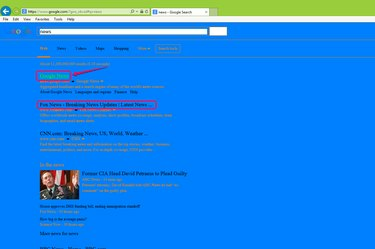
परिवर्तनों की जाँच करें।
छवि क्रेडिट: माइक्रोसॉफ्ट के सौजन्य से
अपने IE वेब ब्राउज़र में रंग योजना की जाँच करने के लिए किसी वेबसाइट पर जाएँ। उदाहरण के लिए, होवरेड-ओवर लिंक हल्का हरा है, अनदेखी लिंक काला है और पृष्ठभूमि का रंग नीला है।
चरण 10

डिफ़ॉल्ट सेटिंग्स पर वापस बदलें।
छवि क्रेडिट: माइक्रोसॉफ्ट के सौजन्य से
"वेबपृष्ठों पर निर्दिष्ट रंगों को अनदेखा करें" और "वेबपृष्ठों पर निर्दिष्ट फ़ॉन्ट शैलियों को अनदेखा करें" बॉक्स को अनचेक करें यदि आप रंगों को वापस डिफ़ॉल्ट में बदलना चाहते हैं तो एक्सेसिबिलिटी विंडो का फ़ॉर्मेटिंग अनुभाग समायोजन।
टिप
यदि आप IE के विंडो फ्रेम का रंग बदलना चाहते हैं, तो आप अपने डेस्कटॉप पर कहीं भी राइट-क्लिक कर सकते हैं, मेनू से "निजीकृत" चुनें और अपनी पसंदीदा विंडो चुनने के लिए "रंग और रूप" अनुभाग पर जाएं रंग।




